19 Bester Bildschirmrekorder für Mac
Verschiedenes / / May 28, 2022
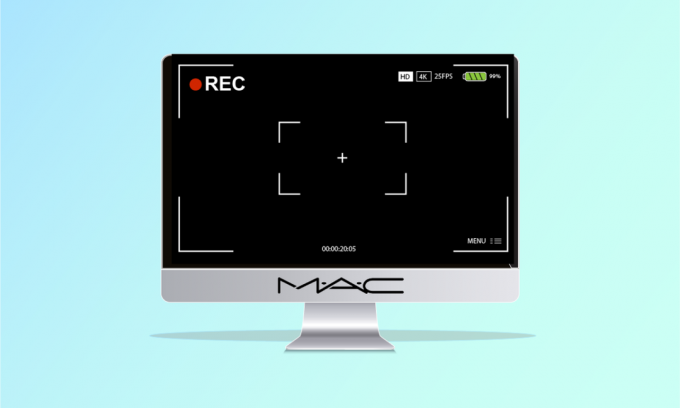
Eine der effizientesten Methoden, um Informationen auf Ihrem Mac anzuzeigen, ist die Verwendung des besten kostenlosen Bildschirmrekorders für Mac. Sie benötigen ein Bildschirmaufzeichnungsprogramm, egal ob Sie Videounterricht geben oder mit anderen zusammenarbeiten. Sie können kostenlose Bildschirmaufzeichnungs-Apps für Mac verwenden, um Ihren Bildschirm aufzunehmen und zu teilen, produktbezogene Filme zu erstellen und vieles mehr. Hier ist die Liste der besten Bildschirmrekorder für Mac und ihre beliebtesten Funktionen und Website-Adressen. Die Liste enthält sowohl Open-Source- als auch kommerzielle beste Bildschirmaufzeichnungssoftware für Mac.

Inhalt
- 19 Bester Bildschirmrekorder für Mac
- 1. Snagit
- 2. Webstuhl
- 3. Screencast-O-Matic
- 4. ActivePresenter
- 5. Bestechen
- 6. Seifenkiste
- 7. TinyTake
- 8. Movavi Screen Recorder
- 9. iTop-Bildschirmrekorder
- 10. ScreenFlow
- 11. Schreiber
- 12. Kamtasia
- 13. Icecream-Bildschirmrekorder
- 14. ClickUp
- 15. AceDenker
- 16. ApowerREC
- 17. Screencastify
- 18. Droplr
- 19. Schnelle Zeit
19 Bester Bildschirmrekorder für Mac
Hier ist die Liste der besten kostenlosen Bildschirmrekorder für Mac.
1. Snagit

TechSmith Snagit ist ein Bildschirm- und Videoaufnahmetool, mit dem Sie kurze Bildschirmaufnahmen machen können.
- Es erlaubt Ihnen Nehmen Sie Videos auf, während Sie sich schnell durch Aufgaben bewegen.
- Du kannst AufzeichnungBildschirmbewegungen und Audio in MPEG-4-Format.
- Töne von einem Mikrofon oder dem Gerät aufgezeichnet werden können.
- Du kannst Konvertieren Sie ein Video in ein animiertes GIF und laden Sie es auf Ihrer Website hoch.
- Mit nur wenigen Klicks können Sie die erfassen iOS-Bildschirm.
- Während des Videos können Sie Wechseln Sie zwischen Kamera- und Bildschirmaufnahme.
- Sie können dazu Snagit verwenden Schneiden Sie einen beliebigen Videoclip.
2. Webstuhl

Webstuhl ist der beste Bildschirmrekorder für Mac und hat die wesentlichen Aspekte, die unten aufgeführt sind:
- Über 14 Millionen Menschen Verwenden Sie Loom in 200.000 Unternehmen, um mit asynchronem Video intelligenter zu arbeiten.
- Wegen ihrer Komfort und Schnelligkeit, du kannst Videos aufnehmen, verteilen und mit ihnen interagieren um die Arbeit voranzutreiben, egal ob am Schreibtisch oder unterwegs.
- Danke an die Funktion zur Reduzierung von Hintergrundgeräuschen, können Sie unbesorgt aufnehmen, egal wo Sie sich befinden.
- Mit können Sie Ihren Bildschirm in Sekunden aufnehmen native Mac-Software oder ein Chrome-Plugin.
- Du kannst Erstellen Sie ein schriftliches Transkript und streichen Sie unnötige Wörter mit einem einzigen Klick.
- Mit dem Loom Business Plan bekommen Sie unbegrenzte Videoproduktion und -speicherung.
- Um eine Bibliothek mit Videoinhalten zu erstellen, müssen Sie Videos auf Loom hochladen.
- Emoji-Antworten und Kommentare Machen Sie das Geben von Feedback angenehmer.
Lesen Sie auch:13 beste Audioaufnahmesoftware für Mac
3. Screencast-O-Matic
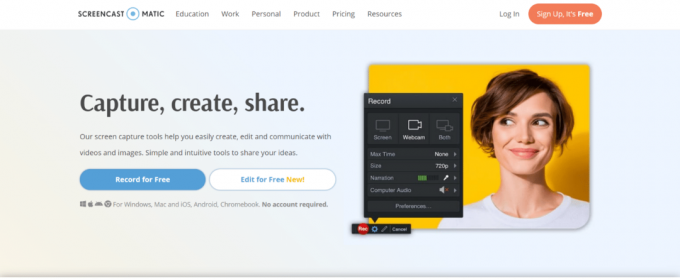
Screencast-O-Matic ist ein einfacher Bildschirmrekorder, mit dem Sie jeden Teil Ihres Bildschirms aufnehmen können.
- Filme können mit animiert werden Übergänge und Überlagerungseffekte.
- Sie können erfassen Video mit Ihrer Kamera und Kommentar mit Ihrem Mikrofon.
- Beide Mauszeiger und die Webcam kann sein ein- und ausgeschaltet.
- Es unterstützt die Importieren von Filmen, Fotos und Musik von anderen Geräten.
- Sie können einen bestimmten Teil des Films hervorheben vergrößern oder verkleinern.
- Erzählung, Musik und Systemaudio können alle hinzugefügt und bearbeitet werden.
- Stile können angewendet werden Text, Formen und Bilder.
4. ActivePresenter

ActivePresenter ist ein Bildschirmaufzeichnungsprogramm, das Kommentare, Kamera und Audio mit den folgenden Attributen aufzeichnen kann:
- Sie können einfach eine machen Full-Motion-Video aus dem Bildschirm.
- Diese Anwendung unterstützt HTML5.
- Es ist verfügbar für Windows-, Linux- und Mac-Computer und gewöhnungsbedürftig Softwaredemonstrationen entwickeln.
- AVI, MP4, MKV, WMV und WebM sind alle Videoformate, die exportiert werden können.
- Es erlaubt Ihnen zu erfassen Töne sowohl vom Mikrofon als auch vom Lautsprecher.
- Live-Action-Aufnahmen kann in Ihrem Video verwendet werden.
- Es erlaubt Ihnen Exportieren Sie Materialien in verschiedene Formate.
Lesen Sie auch:So zeichnen Sie ein Zoom-Meeting ohne Erlaubnis in Windows 10 auf
5. Bestechen

Bestechen ist ein auf Adobe Creative Cloud basierender interaktiver Videoproduzent für Unterricht und eLearning.
- Es hat die Fähigkeit dazu Inhalte für jede Bildschirmgröße optimieren.
- Es ermöglicht Ihnen, Ihre aufzuzeichnen und zu exportieren Bildschirminhalt als Standbild.
- Sie können mühelos Storyboards machen auf Ihrem Mobilgerät.
- Dieses Tool kann eine konvertieren PowerPoint-Präsentation zu einem multimedialen und interaktiven Modul.
- Adobe Illustrator-, Adobe Photoshop- und Adobe Audition-Dateien können importiert und synchronisiert werden.
- Du kannst Videos als MP4 speichern mit diesem Dienstprogramm.
- Sie können einschließen Schaltflächen in Ihrem Lehrvideo.
- Es ermöglicht Ihnen, Ihre zu veröffentlichen fertigen Film für den Desktop- oder Online-Konsum und eine App erstellen.
6. Seifenkiste

Du kannst den... benutzen Seifenkiste Tool zum Aufnehmen, Bearbeiten und Teilen von Videos. Sie müssen es wegen seiner signifikanten Eigenschaften ausprobieren, die unten aufgeführt sind:
- GIFs und Textüberlagerungen kann sein geschlungen.
- Während der Aufnahme können Sie a Screencast.
- Drücken Sie die Aufnahmetaste und bearbeiten, um a zu teilen Kamera-, Bildschirm- oder geteilte Bildschirmansicht.
- Mit nur wenigen Klicks können Sie Ihr Video in den sozialen Medien veröffentlichen.
- Webcam-Videoaufnahmen sind unterstützt.
Lesen Sie auch:So beheben Sie Verzögerungen bei der Bildschirmfreigabe von Discord
7. TinyTake

TinyTake ist ein Videoaufzeichnungsprogramm, das sowohl auf Windows- als auch auf Mac-Computern funktioniert und über die folgenden Funktionen verfügt:
- Es ist eines der besten Mac-Bildschirmaufzeichnungstools, mit dem Sie dies tun können Nehmen Sie Videos von Ihrem Computerbildschirm auf und teilen Sie sie.
- Cloud-Videospeicher ist möglich.
- Für mehr als 120 Minuten, können Sie Bildschirmaufnahmen machen.
- Du kannst benutzerdefinierte Tastenkombinationen zuweisen.
- Jedes Video kann sein hinein- oder herausgezoomt.
- Dieses Dienstprogramm funktioniert gut mit Proxy-Server.
- Du kannst Teilen Sie einen Link zu einem gespeicherten Video mit TinyTake Mac-Bildschirmrekorder mit Audio.
8. Movavi Screen Recorder

Movavi Screen Recorder ist ein kleines Bildschirmaufnahmeprogramm, das zum Aufnehmen verwendet werden kann Videostreams, Videoanrufe erfassen, und mehr.
- Ohne Schwierigkeiten können Sie Videosegmente bearbeiten und zusammenführen.
- Es kann erfassen Full-HD-Video mit 60 Bildern pro Sekunde.
- Um eine Stimme aufzunehmen, können Sie Verwenden Sie ein Plugin, ein Mikrofon oder einen Ton, um den Bildschirm aufzunehmen.
- Sie können Ihre Arbeit unter speichern Google Drive, Movavi Cloud oder YouTube.
- Optionen wie z Bildrate und Lautstärke sollten enthalten sein.
- Sie können diese Anwendung verwenden, um Videos aufzunehmen, auch wenn Sie nicht anwesend sind.
- Jede Quelle kann erfasst werden, einschließlich Mikrofone, Systemsounds und Kameras.
- Um Audio aufzunehmen, müssen Sie erfordern keine besonderen Einstellungen.
Lesen Sie auch:So beheben Sie, dass NVIDIA ShadowPlay nicht aufzeichnet
9. iTop-Bildschirmrekorder

Das iTop-Bildschirmrekorder von Iobit ermöglicht es Ihnen, Ihren Computerbildschirm einfach aufzuzeichnen und hat die folgenden Eigenschaften:
- Dieses Programm kann verwendet werden Clips in 4K-Qualität speichern.
- Es erlaubt Ihnen schnell und einfach das Video bearbeiten.
- Kein Wasserzeichen ist während der Aufnahme von High-Definition-Videos erforderlich.
- Filme, Online-Kurse und Tutorials kann alles aufgenommen werden.
- Sie haben die Möglichkeit dazu Wählen Sie den Aufnahmebereich.
- Mit diesem Tool können Sie Legen Sie die Start- und Endzeiten fest für deine Aufnahme.
- MP4, GIF und AVI gehören zu den mehr als 12 verfügbaren Ausgabeformaten.
- Während Sie den Bildschirm erfassen, können Sie Ton aufnehmen.
10. ScreenFlow

Telestream ScreenFlow ist Videobearbeitungs-, Bildschirmaufzeichnungs- und Freigabesoftware mit wesentlichen Merkmalen, die unten aufgeführt sind:
- Mit der integrierten Videoanimation ist dies möglich Animieren Sie Titel, Logos und Grafiken mit dieser Anwendung.
- Es ermöglicht Ihnen Erstellen Sie professionell aussehende Filme aus dem bei Ihnen zu Hause gedrehten Material.
- Es erlaubt Ihnen Nehmen Sie den Bildschirm Ihres iPhones oder iPads auf.
- Übergänge, Videoanimationen, Freihandanmerkungen, Textanimationen, und weitere Effekte sind verfügbar.
- Es hilft Ihnen, Ihr Projekt mit zu organisieren verschachtelte Clips, Marktplätze und Mehrspurbearbeitung.
- Von jedem Videoausgang aus ist dies möglich Erstellen Sie animierte APNGs und GIFs.
- Es gibt rund 500.000 verschiedene Typen an verfügbarem Material.
- Software-Unterricht kann mit gemacht werden Stile und Themen.
- Sie können Ihren Film auf teilen YouTube, Wistia, Vimeo, Imgur und andere Websites zum Teilen von Videos.
Lesen Sie auch:So konvertieren Sie Photoshop in RGB
11. Schreiber

Schreiber ist ein Programm, mit dem Sie schnell Schritt-für-Schritt-Anleitungen erstellen können. Es gilt aus folgenden Gründen als bester kostenloser Bildschirmrekorder für Mac:
- Es zeichnet Ihre Computeroperationen auf und wandelt Ihre Mausklicks und Tastenanschläge in um schriftliche Anweisungen und kommentierte Bilder.
- Nach der Bearbeitung der Inhalte und Fotos kann der Scribe sein per Link geteilt oder in ein Hilfezentrum oder eine Wissensdatenbank eingebettet.
- Das Scribe-Browser-Plugin steht zur Verfügung frei und kann unbegrenzt verwendet werden.
- Es generiert Schritt für Schritt Anweisungen sofort.
- Es enthält eine unbegrenzte Anzahl an Hilfslinien und Seiten.
- Es bietet auch Tutorials die in jede andere Online-App eingebettet werden kann.
- Es verfügt über Schritte und Anweisungen das kann angepasst werden.
12. Kamtasia

Kamtasia ist eine Mac-Anwendung, mit der Sie professionell aussehende Filme aufnehmen und bearbeiten können.
- Dieses Programm kann Erstellen Sie Video-Tutorials, Videokurse, YouTube-Videos, Demo-Videos, und vieles mehr.
- Webcam, Bildschirm und Präsentation kann alles aufgenommen werden.
- Es hat eine Audio- und Musikbibliothek.
- Du kannst zoomen, schwenken und animieren Ihr Video mit Camtasia.
- Du kannst Quiz machen mit Camtasia.
- Sie können Ihrem Video ein Spezialeffekt.
- Du kannst Titel und Notizen machen die auffallen.
- Du kannst Filmfluss verbessern durch Übergänge zwischen Szenen und Folien.
Lesen Sie auch:16 Beste Werbeblocker-Erweiterung für Chrome
13. Icecream-Bildschirmrekorder
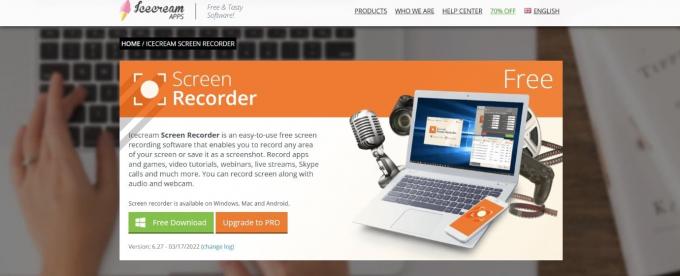
Icecream-Bildschirmrekorder ist ein Bildschirmaufzeichnungsprogramm, mit dem Sie jeden Teil Ihres Computerbildschirms aufnehmen können.
- Diese Anwendung kann aufzeichnen Videokurse, Apps und Spiele, Live-Streaming, Skype-Chats, Webinare und mehr.
- Text, Formen und Pfeile kann zu Ihrer Bildschirmaufnahme hinzugefügt werden.
- Du kannst Speichern Sie ein GIF indem Sie einen Screenshot des Bildschirms machen.
- Das Ausgabequalität kann angepasst werden.
- Sie können entweder a Stück oder den kompletten Bildschirm.
- Du kannst Zeichnen Sie dabei Ihren Bildschirm aufVerwendung eines Webcam-Overlays mit dieser Software.
- Sie können aufnehmen Vollbild-3D-Spiele mit Icecream-Anwendungen.
- Es erlaubt Ihnen Logo hinzufügen als Wasserzeichen zu Ihrer Bildschirmaufnahme hinzufügen.
14. ClickUp

ClickUp ist einer der besten kostenlosen Bildschirmrekorder für Mac, bestehend aus den folgenden Funktionen:
- Mit dieser App können Sie Ihre Bildschirmaufnahme erfolgreich mit anderen teilen Übermitteln Sie Ihre Nachricht, ohne eine E-Mail-Kette zu senden oder an einem persönlichen Meeting teilzunehmen.
- Sie können es verwenden, um einen Schnappschuss von sich aufzunehmen gesamten Bildschirm, ein Programmfenster oder eine Browser-Registerkarte.
- Die Plattformen Windows, Mac, Android und iOS werden alle unterstützt.
- Du kannst Nehmen Sie ein Video auf, fügen Sie eine Bildunterschrift hinzu und teilen Sie es mit Ihrem Team.
Lesen Sie auch:So schneiden Sie Videos in Windows 10 mit VLC
15. AceDenker
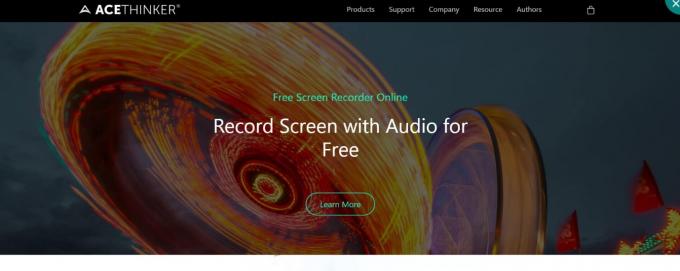
AceDenker ermöglicht es Ihnen, Computerbildschirmaktivitäten zu erfassen und zu speichern und hat die folgenden wichtigen Attribute:
- Es verfügt über mehrere Bildschirmaufnahmeeinstellungen mit denen Sie gezielte Bereiche um den Mauszeiger oder den gesamten Bildschirm screencasten können.
- Kommentieren eines Videos ist möglich.
- Es kann verwendet werden eine Aufgabe planen.
- Es ist nur in der Lage, Audio aufzunehmen.
16. ApowerREC
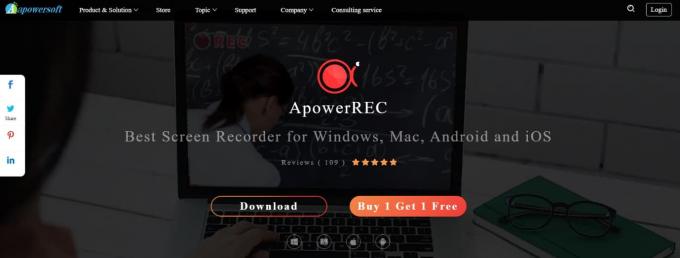
Das ApowerREC Die Anwendung kann zum Erfassen von Live-Streaming-Videos, Desktop-Aktivitäten und mehr verwendet werden.
- Sie können Videos in konvertieren AVI, MP4, WMV und weitere Formate.
- Das Mikrofon oder Soundkarte kann benutzt werden um Lautstärke und Audioquelle regulieren.
- Damit können Sie Ihre Aktivitäten aufzeichnen Vollbildmodus oder an einem bestimmten Ort.
- Es ermöglicht Echtzeit-Videobearbeitung beim Filmen.
- Webcam-Videos aufgezeichnet werden können.
- Mit diesem Programm können Sie automatisch eine erstellen geplante Aktion zum Erfassen eines PC-Screenshots oder einer Kamera.
Lesen Sie auch:Die 15 besten kostenlosen E-Mail-Anbieter für kleine Unternehmen
17. Screencastify
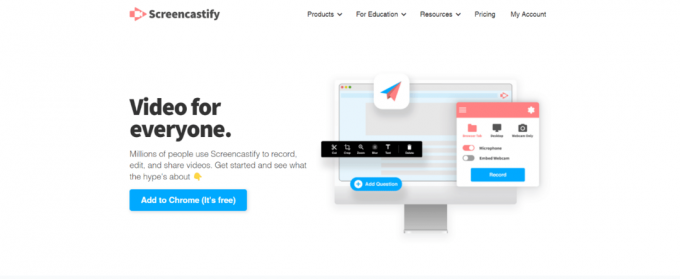
Screencastify ist ein Video-Screen-Capture-Tool, das auf Chrome läuft und die folgenden Funktionen hat:
- Screencasts für Präsentationen, Videounterricht und andere Verwendungen können mit dieser Anwendung erstellt werden.
- Es ist eines der besten Bildschirmaufzeichnungsprogramme auf dem Markt, mit dem Sie einfach die Aufnahmetaste drücken können, um den Inhalt Ihres Bildschirms aufzunehmen Kamera, Registerkarte oder Desktop.
- Sie können das Video als animiertes GIF, eine MP4-Datei oder eine MP3-Datei.
- Du kannst Nehmen Sie Videos auf, ohne das Internet zu verwenden.
- Um auf sich aufmerksam zu machen, verwendet es a Maus-Spotlight-Klick-Hervorhebung.
- Du kannst lade es auf YouTube hoch sofort.
- Du kannst Audio mit einem Mikrofon aufnehmen.
- Screencastify speichert Videos automatisch auf Google Drive.
18. Droplr

Droplr ist eine Anwendung, die sowohl auf Windows als auch auf Mac läuft und die folgenden wesentlichen Aspekte aufweist:
- Es erlaubt Ihnen Senden Sie Screencasts, Dateien und Screenshots an andere.
- Es funktioniert im Hintergrund und kann leicht sein in Ihren Arbeitsablauf integriert.
- Droplr ist ansprechend, benutzerfreundlich und unaufdringlich.
- Die Cloud kann verwendet werden Screenshots speichern.
- Erfasste Screenshots können sein kommentiert.
- Es ist einer der besten Bildschirmrekorder für Mac, da Sie es einschließen können Nachrichten im aufgenommenen Bild.
- Auf einem Screenshot können Sie verdecken entscheidende Details.
Lesen Sie auch:28 Beste Dateikopiersoftware für Windows
19. Schnelle Zeit
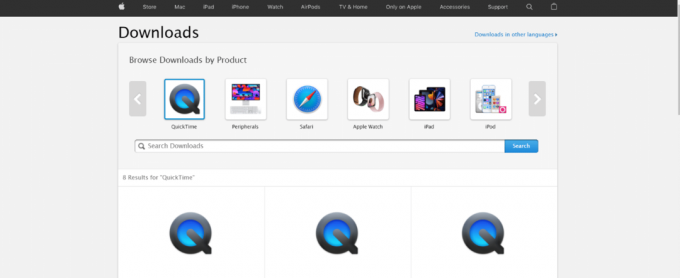
Apple enthält einen in macOS integrierten Bildschirmrekorder Schnelle Zeit wenn Ihr Fall dies nicht erfordert komplizierte Bearbeitung, Anmerkungen oder Filter.
- QuickTime ist nicht nur ein solider Videoplayer, sondern auch eine der besten kostenlosen Bildschirmaufzeichnungs-Apps für Mac.
- QuickTime hat Bearbeitungsoptionen wie drehen, spalten und schneiden.
- Es ist auch eines der größten Mac-Videokonverter.
- QuickTime ist perfekt, wenn Sie Ihren Bildschirm schnell und einfach erfassen müssen erfordert keine Kommentare, Filter oder Effekte.
- Sie benötigen einen Videokonverter, wenn Sie Ihr Video in einem anderen Format als MOV exportieren möchten.
- Wenn Sie weitere Funktionen benötigen, wie z zusätzliche Audioaufnahme, verwenden Sie QuickTime in Verbindung mit einem kostenlosen Mac-Videoeditor.
- Wenn Sie Ihre Video-Bildschirmaufnahme mit dem zusammenführen möchten, auf das Sie sich beziehen, können Sie das tun Clips am Ende einer Sequenz hinzufügen.
Empfohlen:
- Beheben Sie das automatische Ausschalten von WLAN auf Android
- Beheben Sie, dass der Facebook-Marktplatz nicht funktioniert
- 15 Bester IRC-Client für Mac und Linux
- Die 16 besten kostenlosen Bildschirmrekorder für den PC
Wir hoffen, dass dieser Artikel hilfreich war und Sie davon erfahren haben Bester Bildschirmrekorder für Mac. Teilen Sie uns Ihre Lieblings-App aus dieser Liste der besten kostenlosen Bildschirmaufzeichnungssoftware für Mac mit. Wenn Sie Fragen/Anregungen zu diesem Artikel haben, hinterlassen Sie diese bitte im Kommentarbereich. Teilen Sie uns auch mit, was Sie als nächstes lernen möchten.



